手把手教你为Win11安装虚拟网卡,轻松实现网络配置
- 问答
- 2025-10-27 04:02:20
- 72
想给电脑加一张虚拟的网卡,用来搭建个测试环境或者玩点网络花样?在Win11里其实很简单,不用下载任何软件,系统自己就带着这个功能。
右键点击开始按钮,选择“设备管理器”,在设备管理器窗口里,找到最上面一行的计算机名,右键点击它,选择“添加过时硬件”,接着会弹出一个向导窗口,直接点“下一步”,然后选择“安装我手动从列表选择的硬件”,再点下一步后,在常见硬件类型列表里,找到并选中“网络适配器”,继续下一步,现在要选择厂商和型号了:在左边厂商栏选择“Microsoft”,然后在右边网络适配器栏,选择“Microsoft KM-TEST 环回适配器” ,最后点下一步完成安装,这样,你的虚拟网卡就装好了,在网络连接设置里就能看到它。
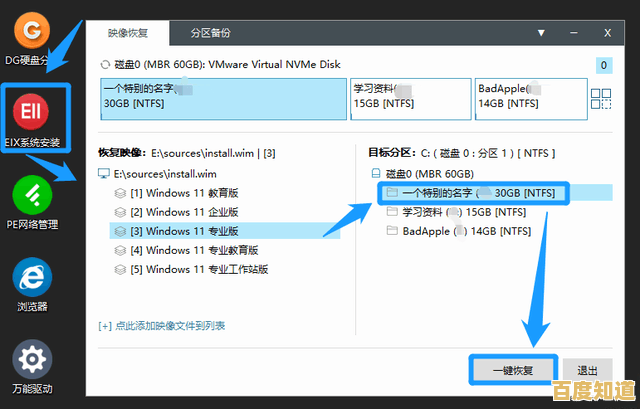
装好之后,你就可以像对待真实网卡一样配置它,给它设置一个固定的IP地址,像是192.168.10.1,这样它就能和你电脑上真实的网卡组成一个虚拟的小网络了,非常适合用来测试一些网络软件或者服务,还不用担心影响你真正的上网。
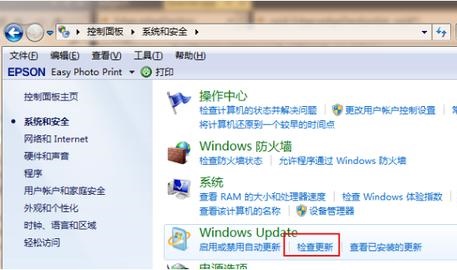
拓展一下:虚拟网卡能干嘛?
除了上面说的测试,虚拟网卡还有很多有趣的用途,有些专业的VPN软件或网络加速器,它们在安装时就会自动帮你创建一张虚拟网卡,所有的网络数据都通过这张虚拟卡进行加密和转发,这样就能保护你的上网安全或者提升游戏速度。
再比如,你可以用虚拟网卡配合一些软件,把一台电脑虚拟成一台简单的路由器或者防火墙,虽然性能可能比不上专业设备,但对于学习网络知识来说,是个非常棒的实践工具,不过要注意,虚拟网卡毕竟不是物理硬件,它无法直接接收Wi-Fi信号,你得先通过真实的无线网卡连上网,再通过虚拟网卡进行二次分配。
本文由巫友安于2025-10-27发表在笙亿网络策划,如有疑问,请联系我们。
本文链接:http://pro.xlisi.cn/wenda/63036.html









